Съдържание:
Метод 1: Инструменти на браузъра
Единственият начин за изчисляване на потребителския идентификатор в Instagram, който не изисква специални външни средства, е използването на конзолата на браузъра на ПК. Важно е да се обърне внимание, че повечето решения са ограничени само до вашия собствен профил и, освен това, независимо от опцията, изискват авторизация.
Прочетете също: Как да влезете в Instagram
Опция 1: Команда за конзолата
- Отворете удобен браузър, щракнете с десния бутон на страницата и изберете опцията "Преглед на кода на елемента" или аналогична, разположена в самия край. За съжаление, в момента конзолата на разработчика не е предвидена в повечето мобилни браузъри.
Повече информация: Отваряне на конзолата на разработчика в браузъра
- През горното меню преминете на таба "Console", поставете кода, представен по-долу, и натиснете клавиша "ENTER". Ако всичко е направено правилно, веднага ще се появи идентификационният номер на вашия собствен акаунт, изписан в двойни кавички.
window._sharedData.config.viewerId
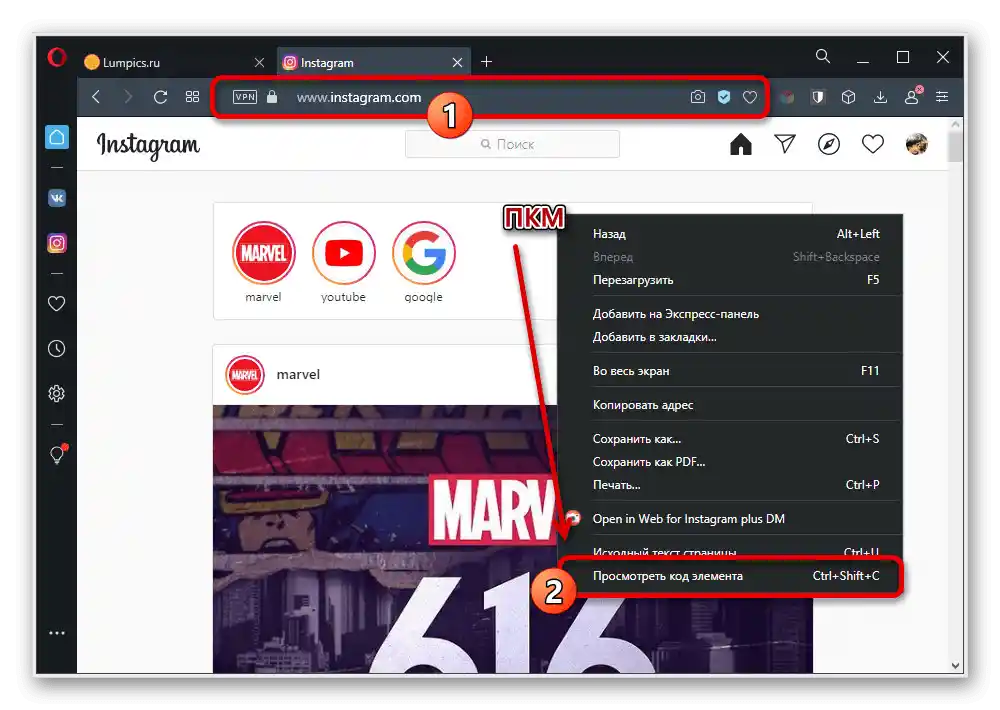
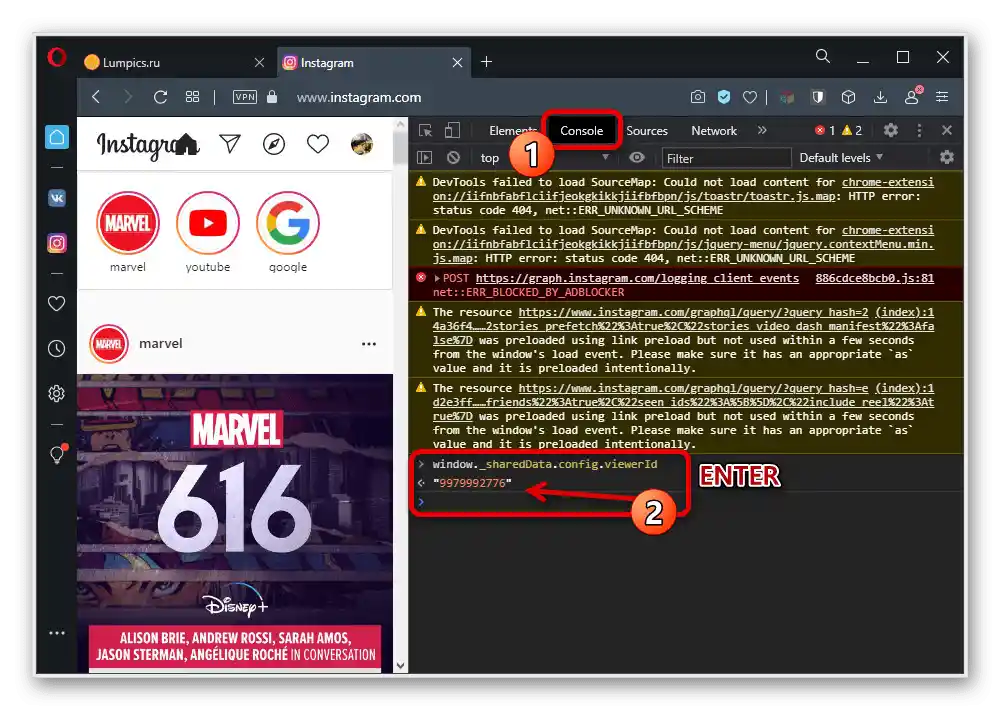
Този метод не е подходящ за изчисляване на чужди идентификатори.
Опция 2: Търсене по кода
- За да намерите ID с помощта на изходния код на страницата, първо е необходимо да разширите главното меню в горния десен ъгъл на уебсайта и да преминете в "Профил". Тук трябва да отворите конзолата точно както беше указано в предишния раздел на инструкциите.
- Докато сте в конзолата на разработчика, отворете таба "Elements" и на клавиатурата натиснете комбинацията от клавиши "CTRL+F". В появилото се текстово поле е необходимо да поставите посочените по-долу символи без промени.
profilepage_
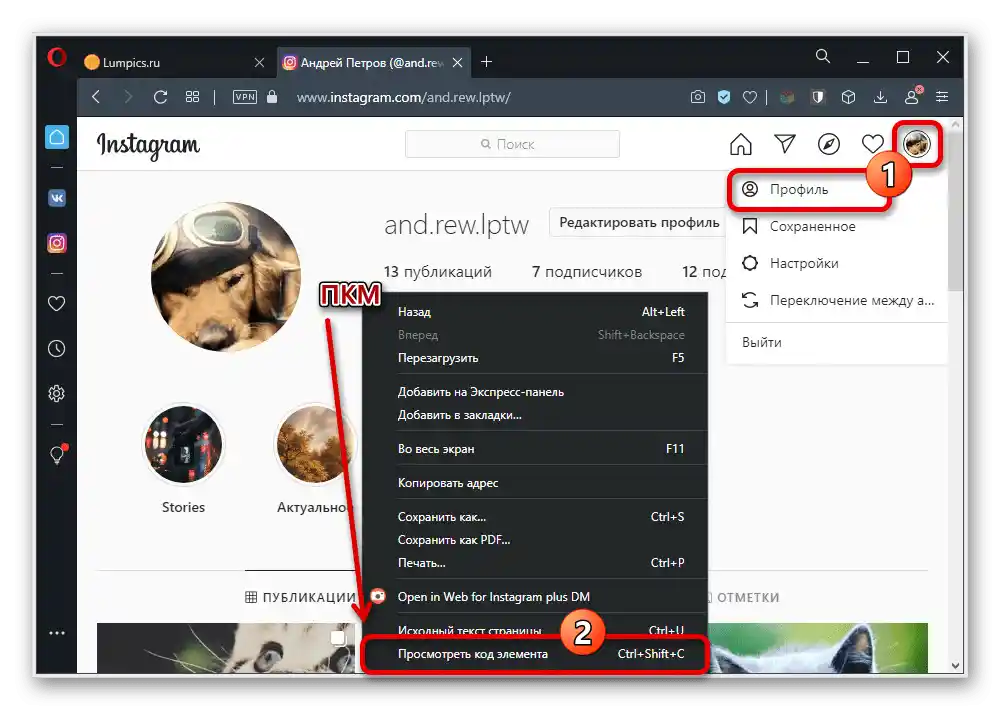
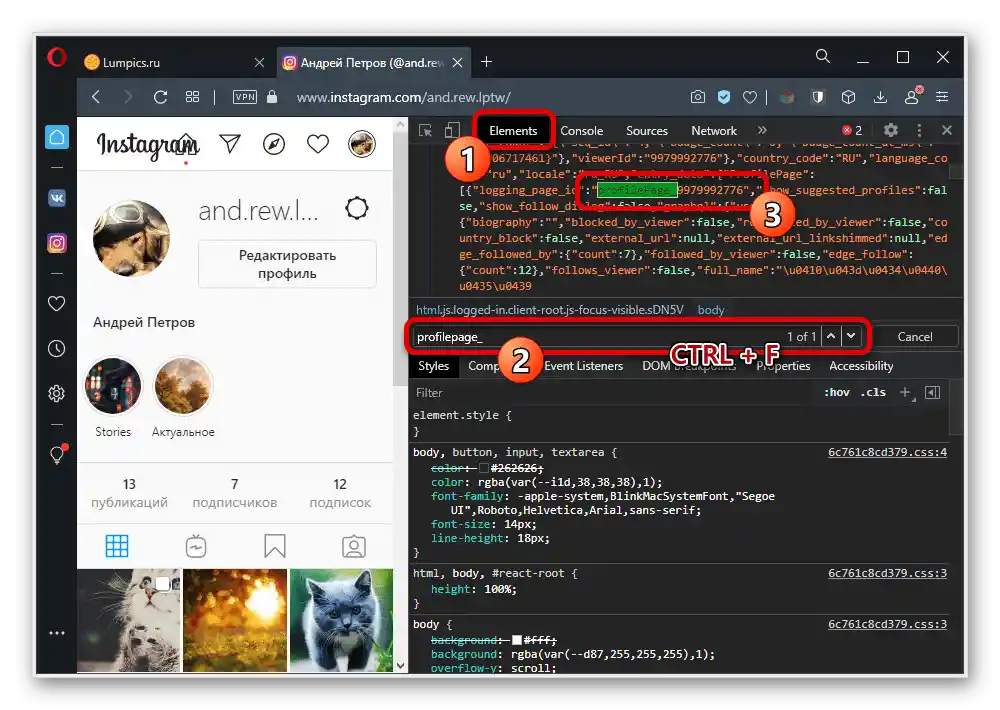
Необходимият набор от цифри ще бъде разположен до намерения код, приблизително така, както е демонстрирано на екрана. Както може да се забележи, в този случай отново е достъпен само вашият собствен идентификатор.
Вариант 3: Преглед на кода на връзката
- Ако на страницата на друг потребител има връзка, посочена под описанието, можете да разберете идентификатора с помощта на изходния код на страницата. За целта преминете на страницата на търсения профил, щракнете с десния бутон на мишката върху връзката, за да извикате конзолата на разработчика чрез контекстното меню на уеб браузъра, и преминете на таба "Elements".
- В самото начало на избрания фрагмент от кода до надписа "author_id" ще бъде представен потребителският ID. Ако имате проблеми с откритие, можете да използвате търсенето чрез "CTRL+F", посочвайки като заявка представения по-долу код.
author_id
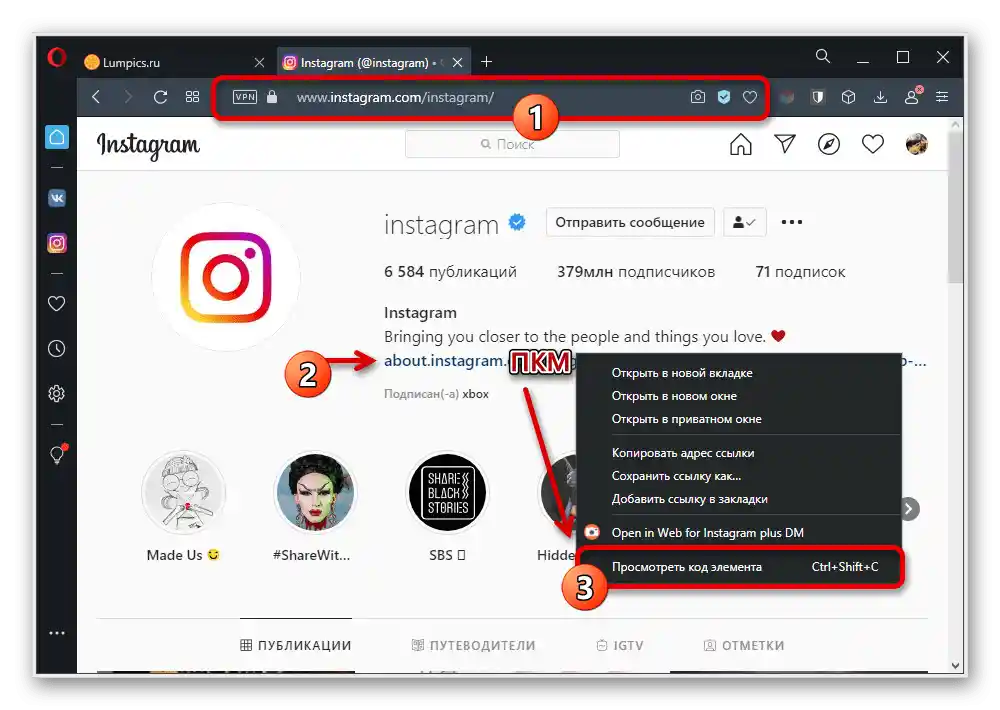
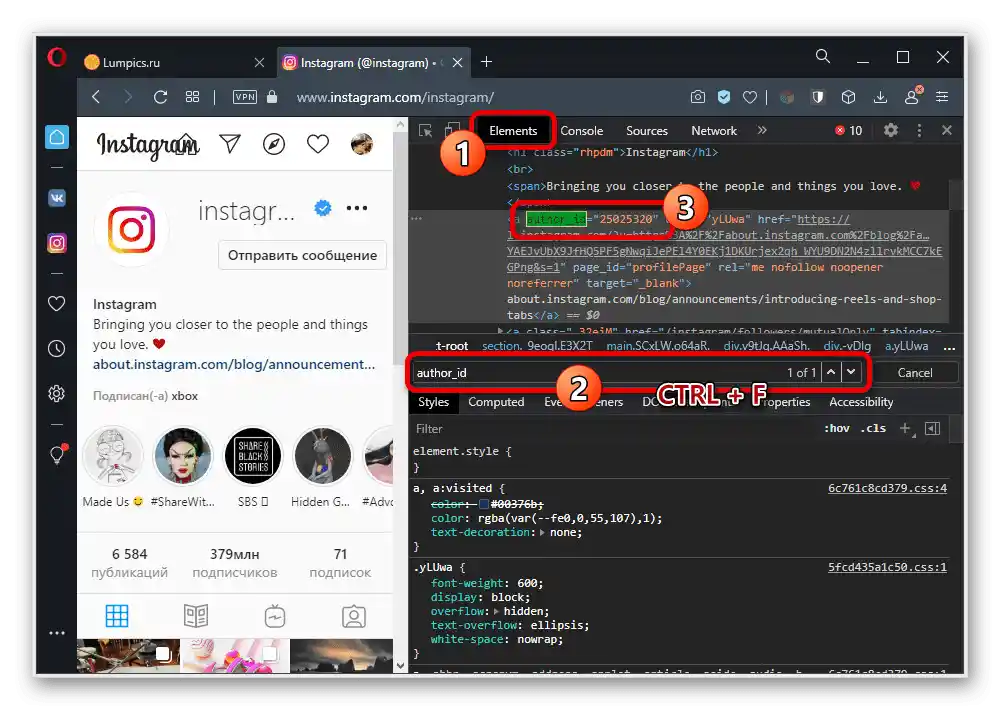
При отсъствие на връзка на страницата, методът ще бъде неактуален, тъй като това е единственият случай, в който е достъпен чужд ID. Също така не можем да гарантираме, че изходният код на Instagram няма да бъде променен в бъдеще с цел скриване на лична информация.
Метод 2: Онлайн услуга
В интернет съществува доста ограничено количество трети страни услуги, предоставящи възможност за преобразуване на логин в идентификатор, от които ние ще разгледаме само една, отличаваща се със стабилност и достъпна на различни платформи. За извършване на по-нататъшни действия задължително ще е необходима авторизация чрез друга социална мрежа, която не е свързана с Instagram – ВКонтакте.
Преминете към онлайн услугата VK.BARKOV.NET
Стъпка 1: Копиране на логина
- Отворете уебсайта на Instagram, преминете към профила на нужния човек и копирайте връзката от адресната лента на браузъра.За получаване на логин е достатъчно да копирате текста до снимката или след "Instagram.com" в линка.
- При използване на мобилното приложение логинът се показва също в горната част на страницата, но не може да бъде копиран. За да получите линка, отворете менюто "…" в горния десен ъгъл на екрана и в изскачащото меню изберете "Копиране на URL на профила".
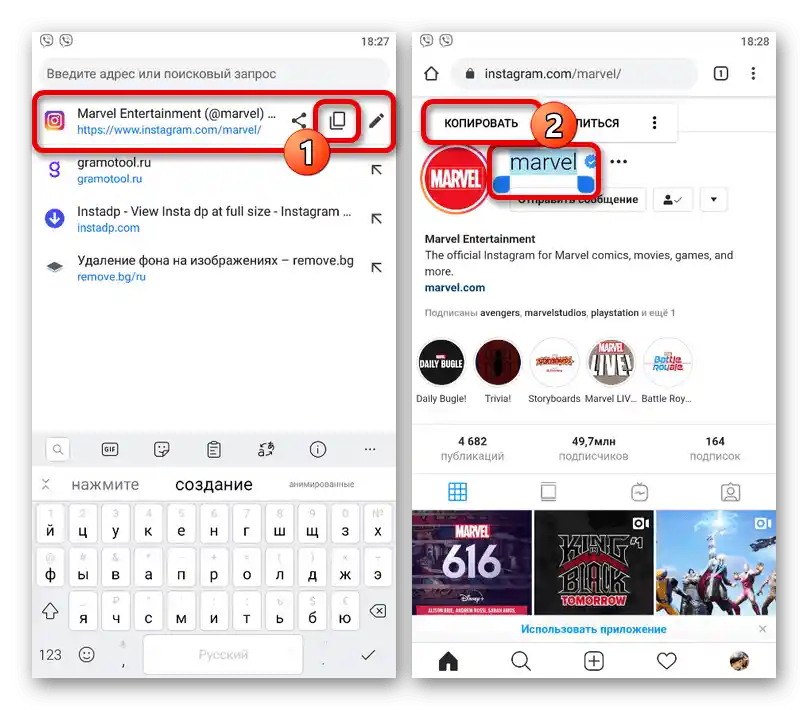
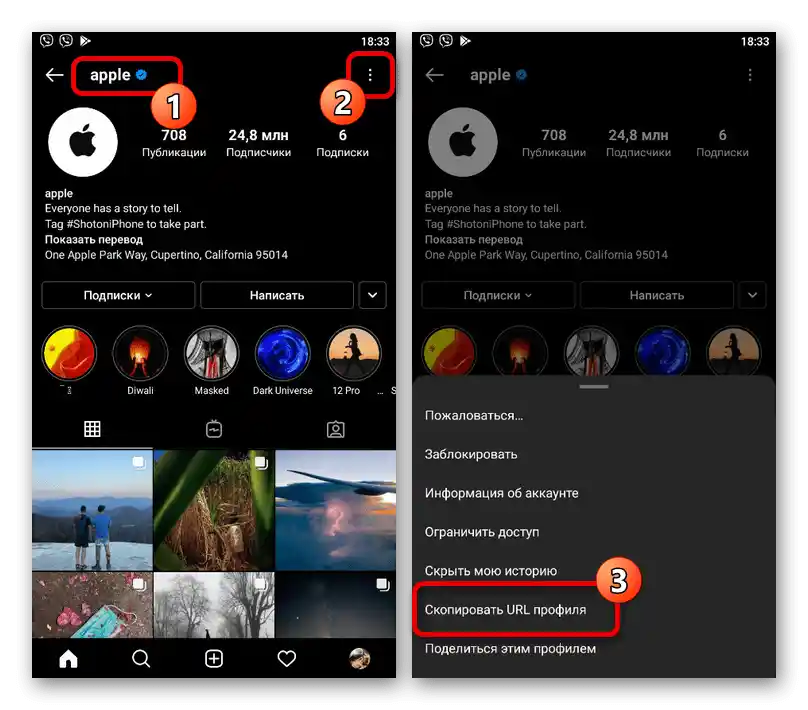
Стъпка 2: Авторизация на сайта
- Използвайте линка, посочен в началото на инструкциите, за да преминете на началната страница на услугата, и на горната лента натиснете "Вход/Регистрация чрез ВКонтакте".
- На следващия етап посочете данните от акаунта на съответния ресурс. За регистрация на акаунт е необходимо да изпълните действията, описани отделно.
Повече информация: Създаване на акаунт ВКонтакте
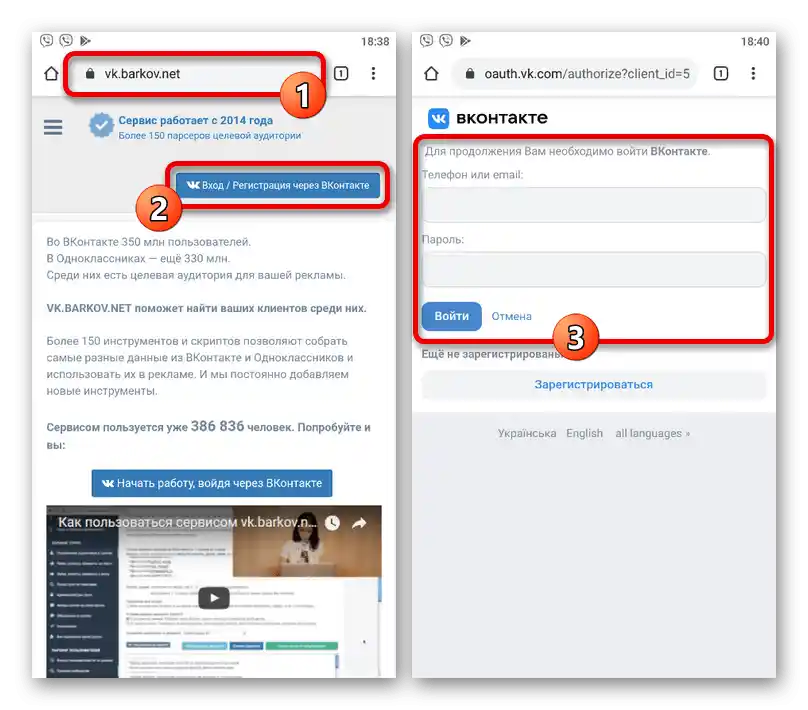
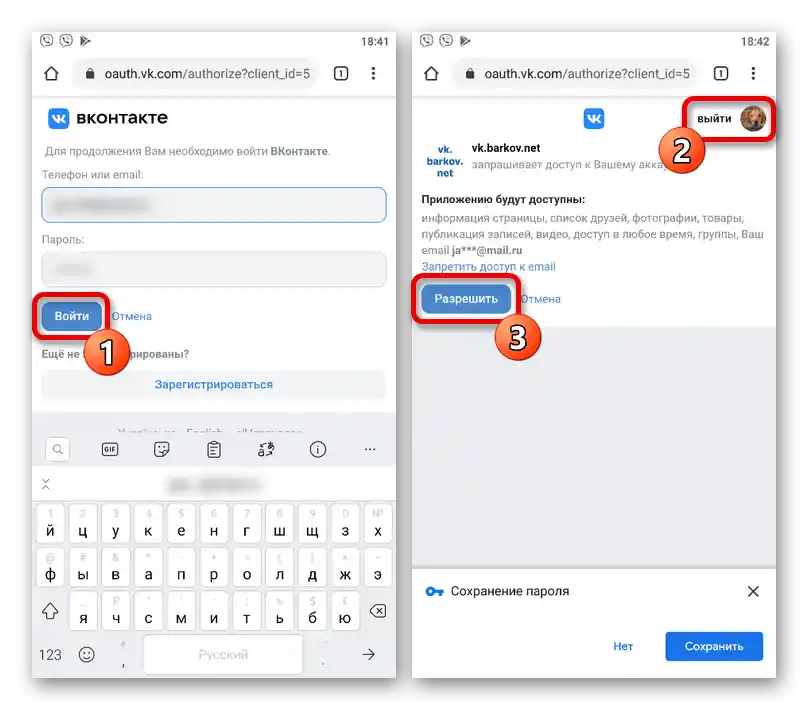
След това превъртете страницата до самия край и използвайте бутона "Разреши".
Стъпка 3: Получаване на ID на потребителя
- Предварително получавайки линковете, отворете сайта на услугата и разширете главното меню в левия горен ъгъл. Тук е необходимо да докоснете подраздела "Instagram и други социални мрежи" и да изберете "Преобразуване на Instagram логини в ID".
- Превъртете страницата почти до самия край и намерете полето с надпис "Въведете списък с Инстаграм профили". На всеки нов ред е необходимо да посочите линка или логина на нужната страница в формата, описан в инструкциите и показан на скрийншота, след което натиснете "Започнете конвертиране в Instagram ID".
- Изчакайте завършването на обработката, времето на която зависи пряко от броя на логините. В блока "Създаден отчет" използвайте бутона "Свали резултата", ако искате да запазите ID в текстов файл на устройството, или линка "Покажи резултатите без сваляне".
- В първия случай данните ще можете да намерите в файла "vk.barkov.net-instagramid", докато във втория резултатът ще се покаже на същата страница на браузъра.При това преглеждането на данни чрез интернет браузър, особено на мобилни устройства, е целесъобразно само при обработка на малко количество информация.
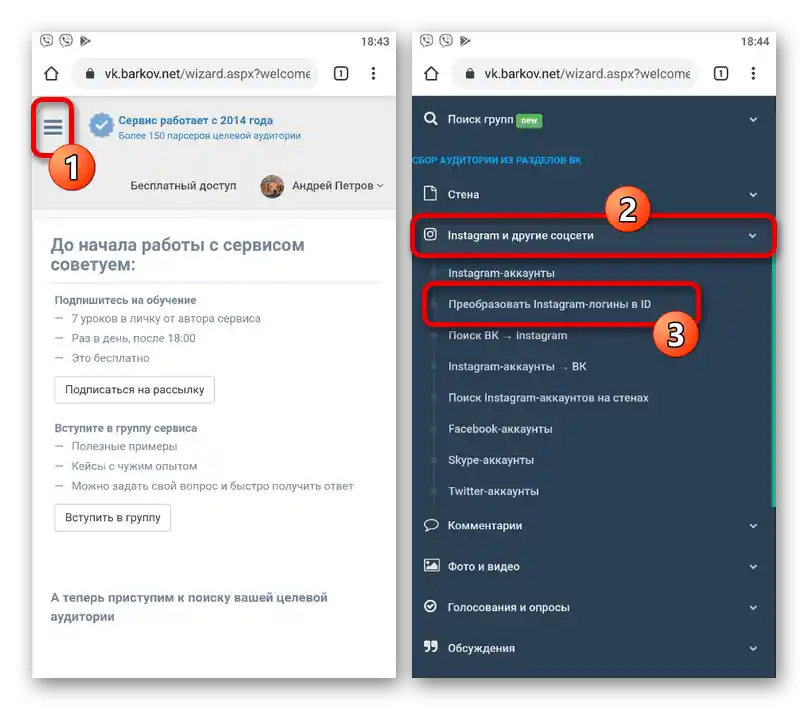
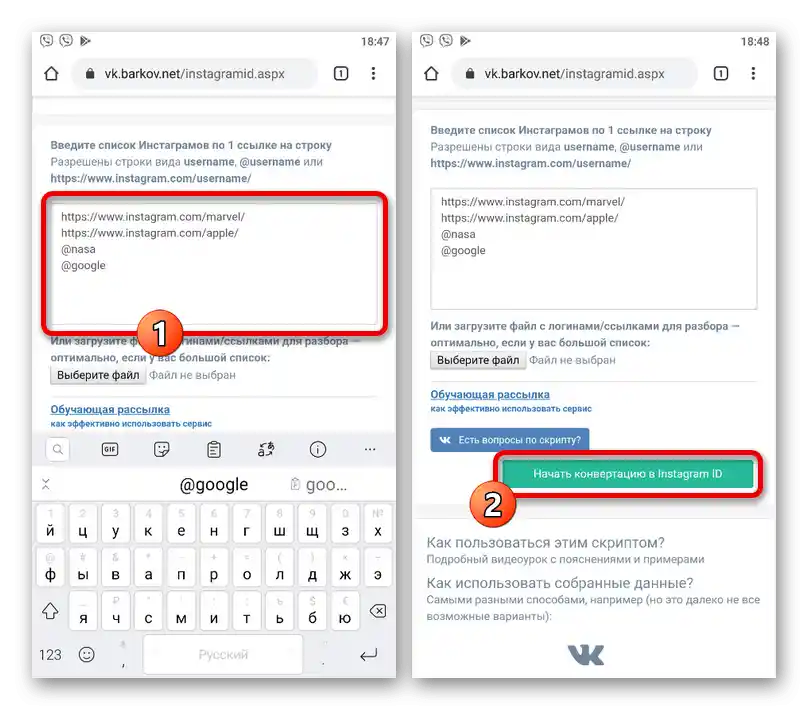
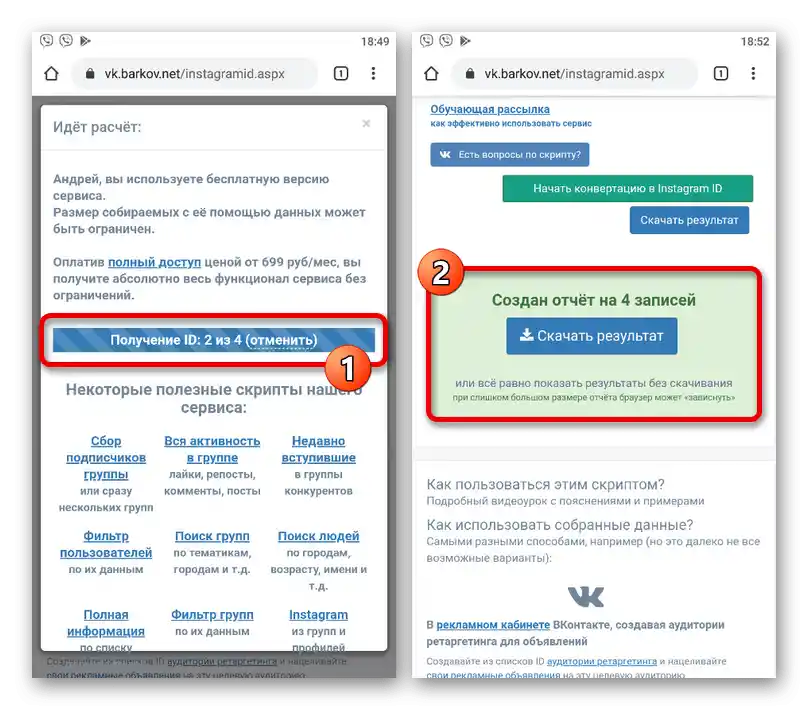
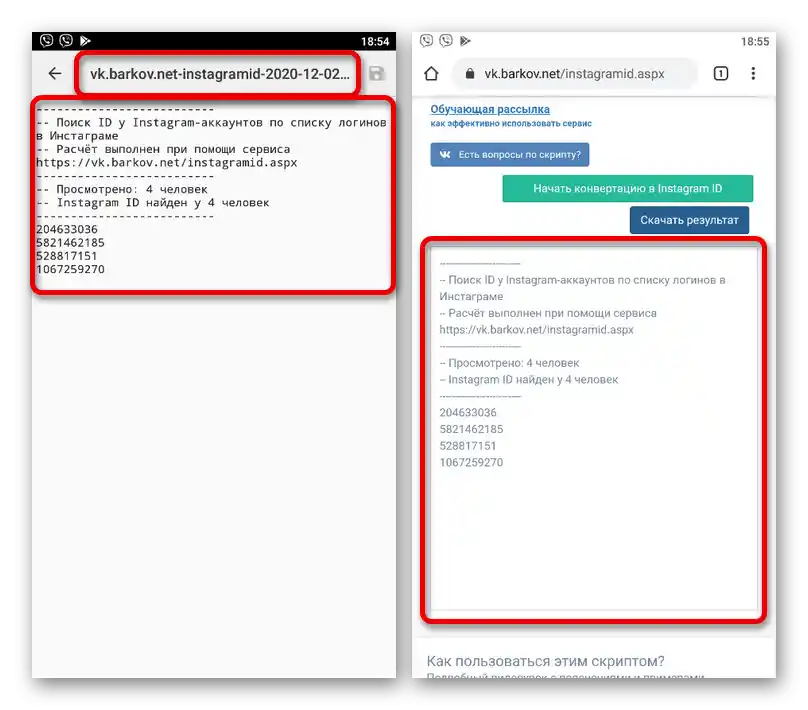
Много полезна характеристика на метода е, че може да се получи ID дори ако потребителят използва "Закрит акаунт". Въпреки това, както и в предишния метод на инструкции, не може да се гарантира работоспособността в бъдеще.